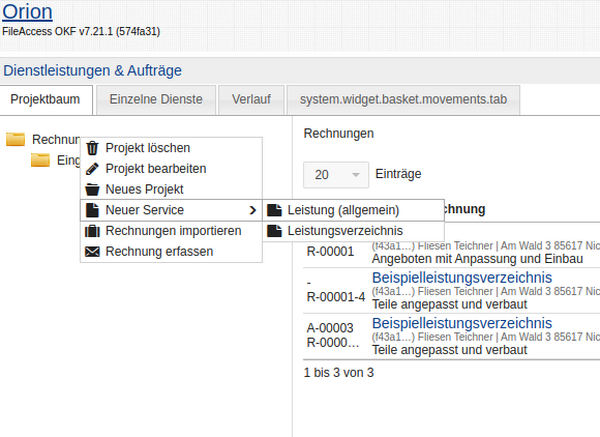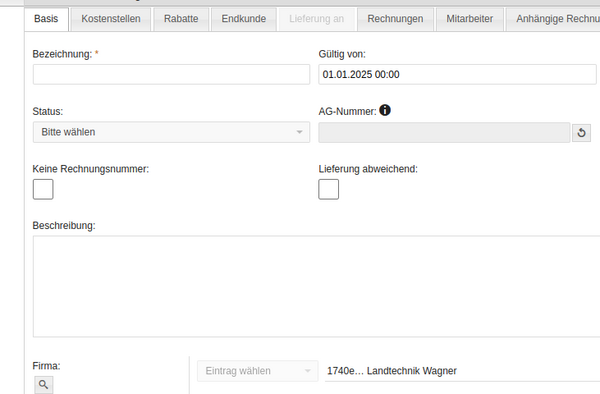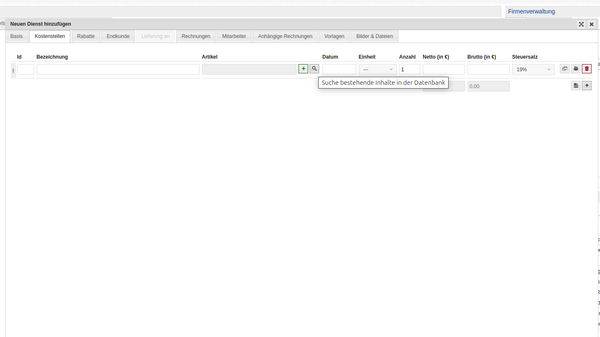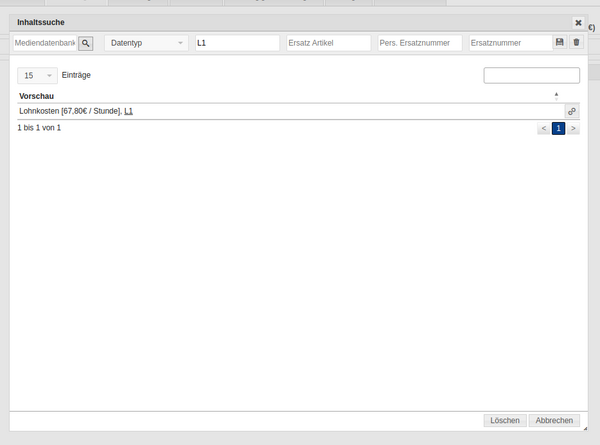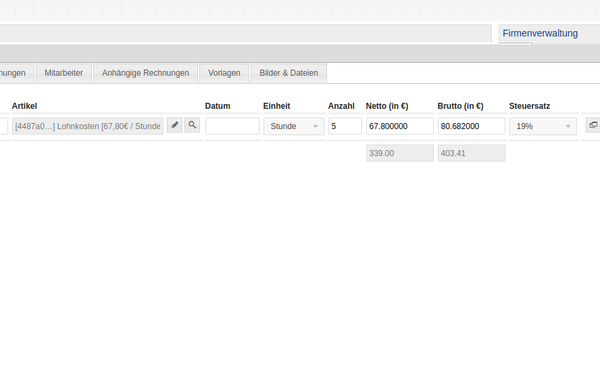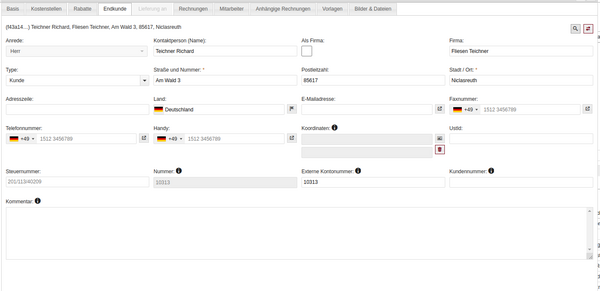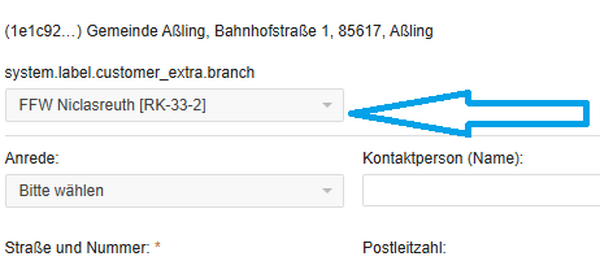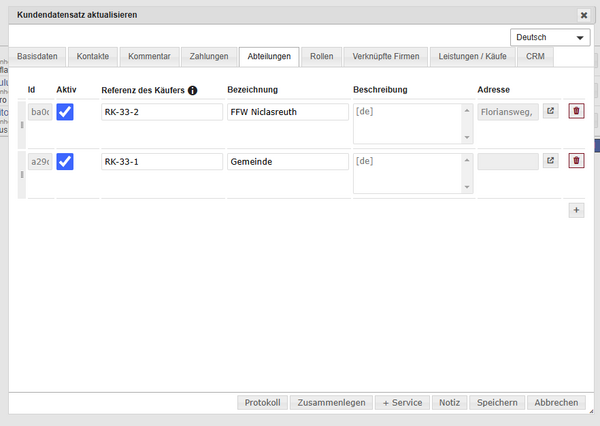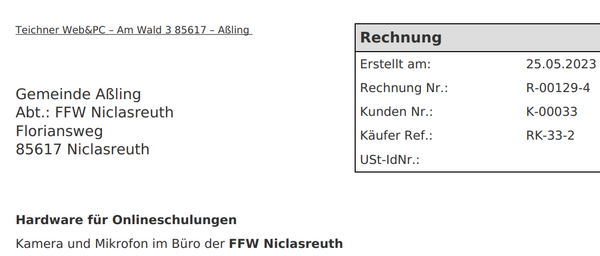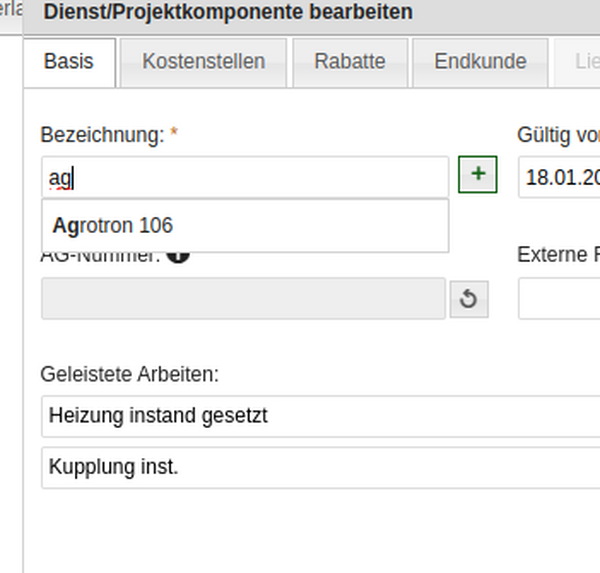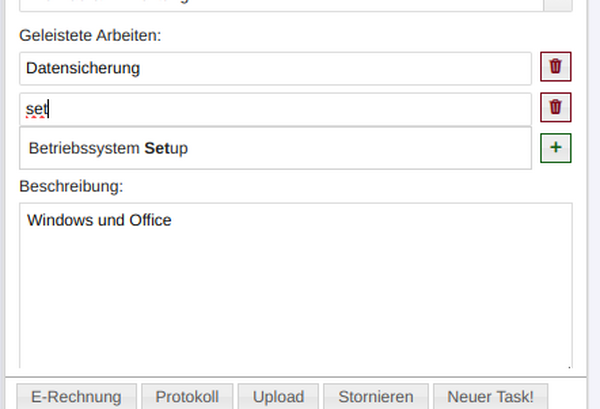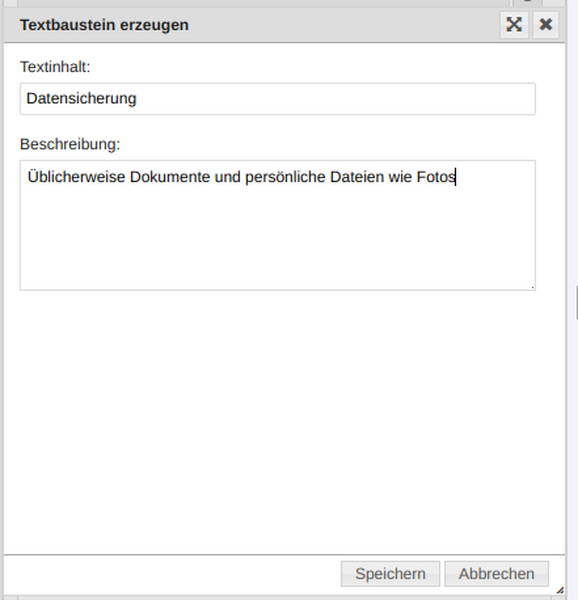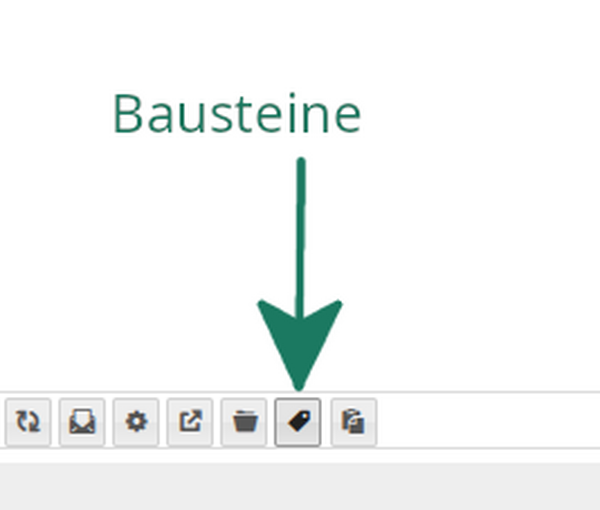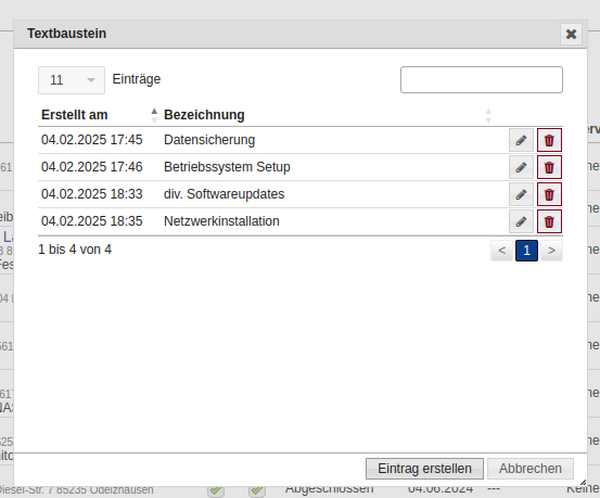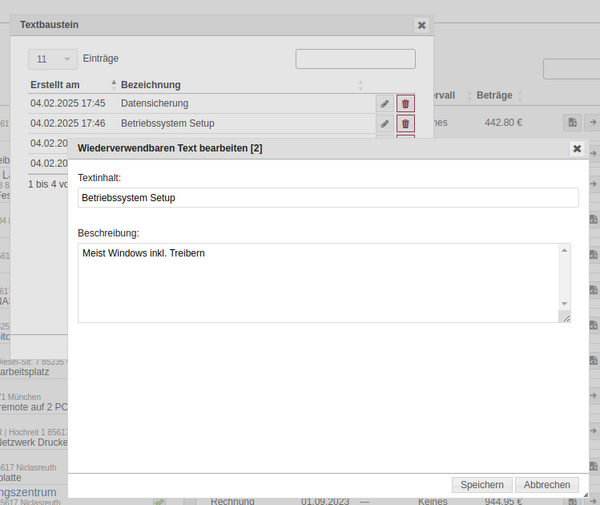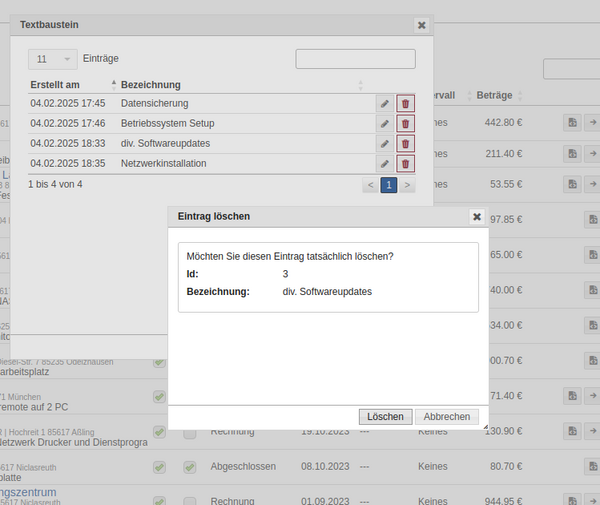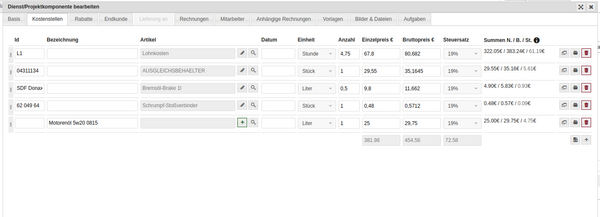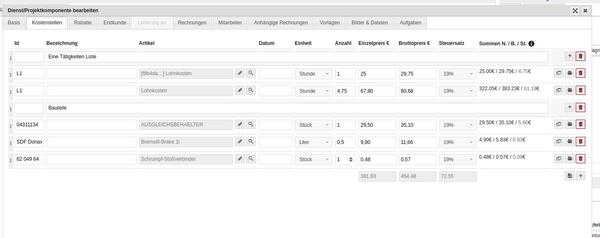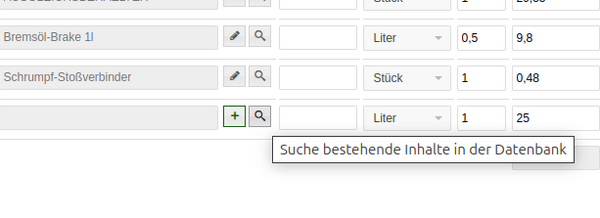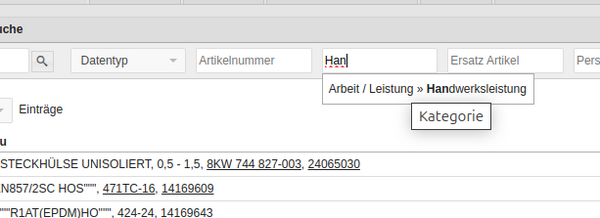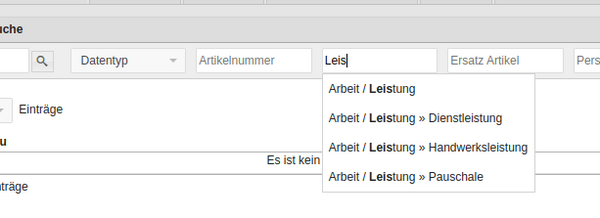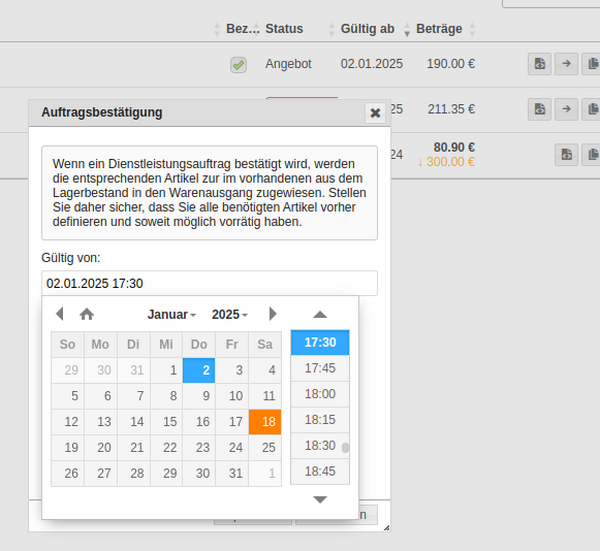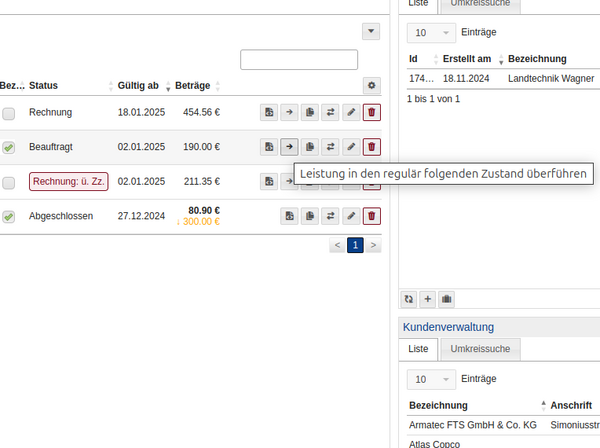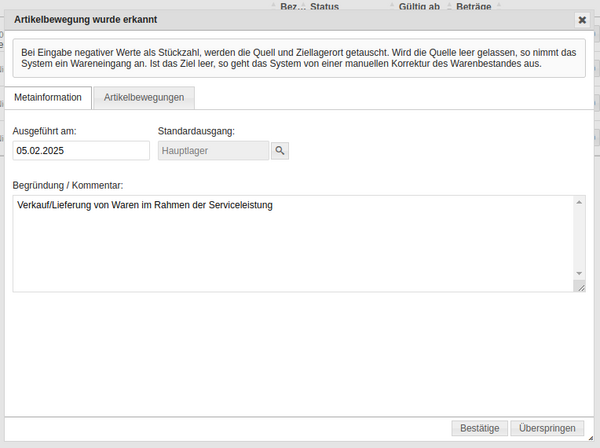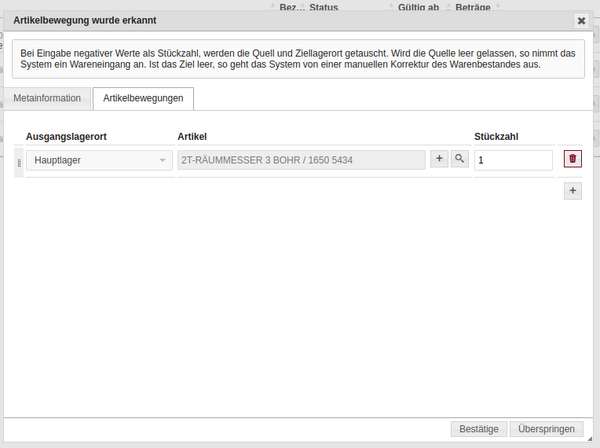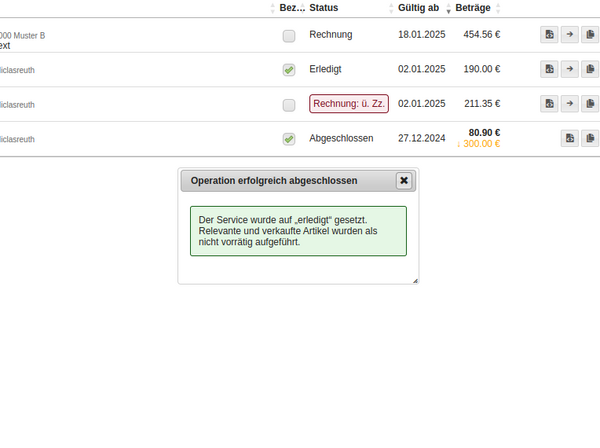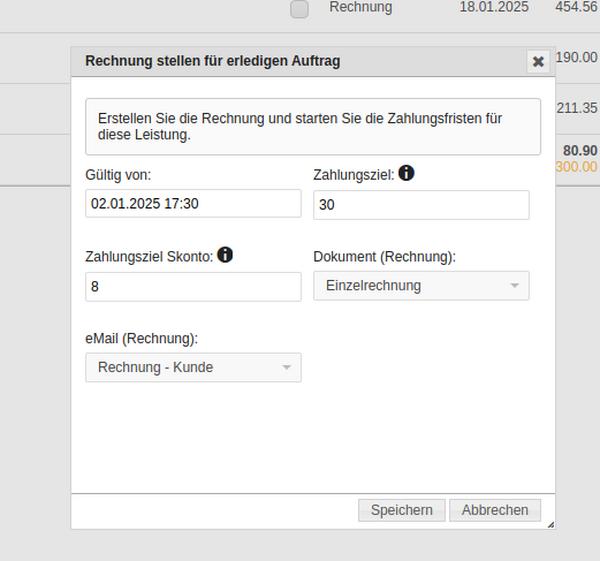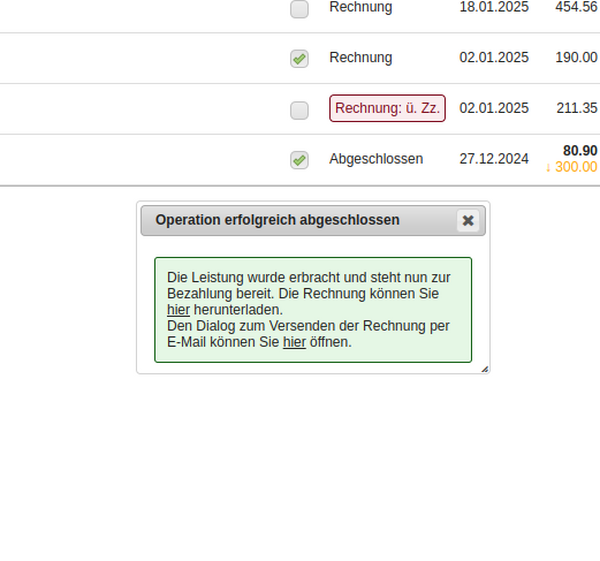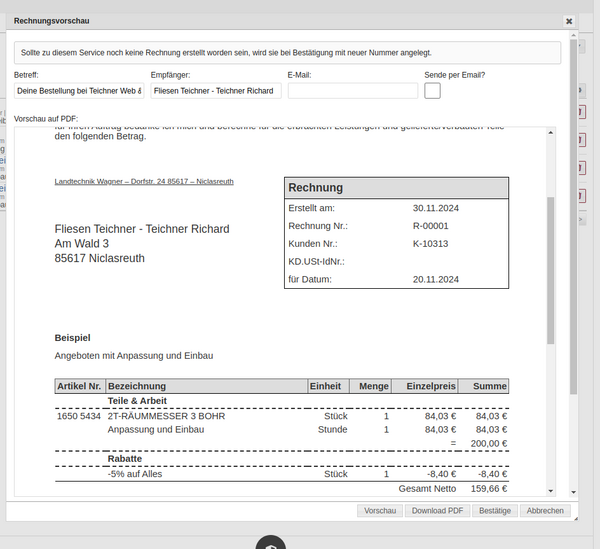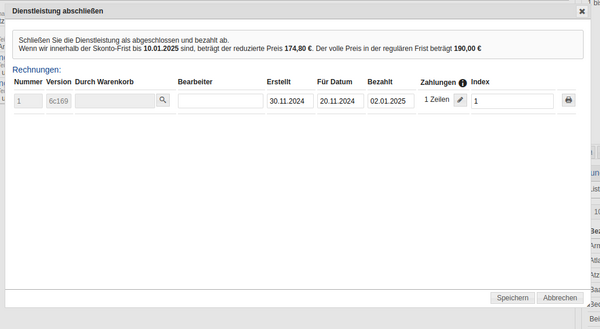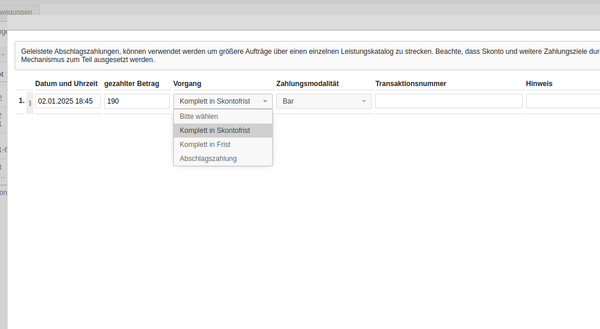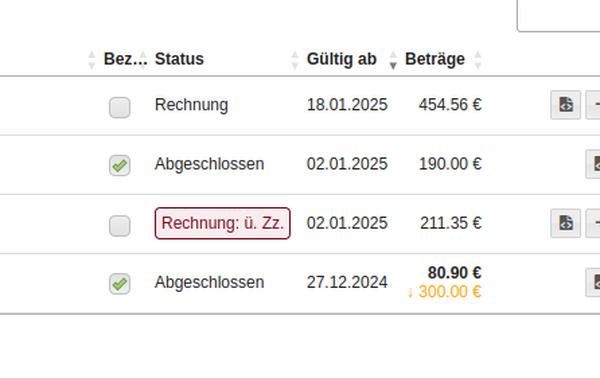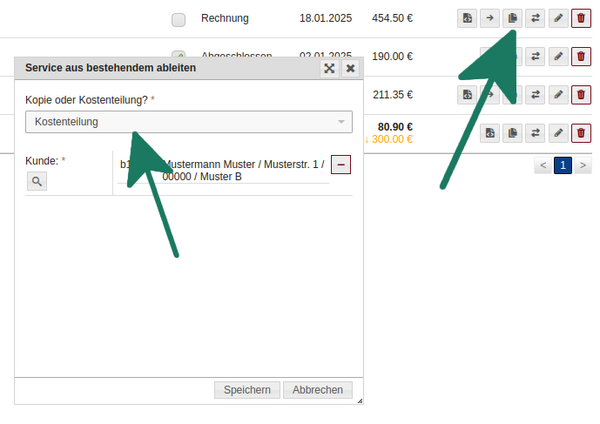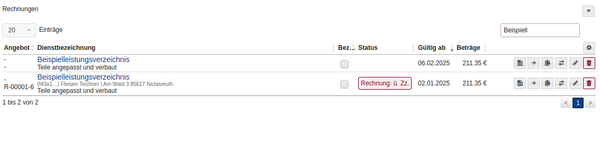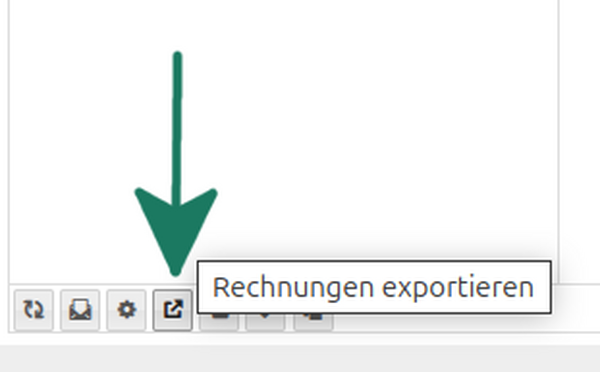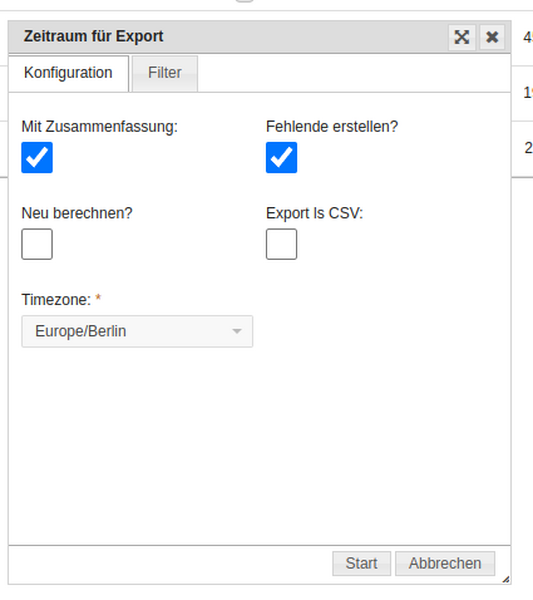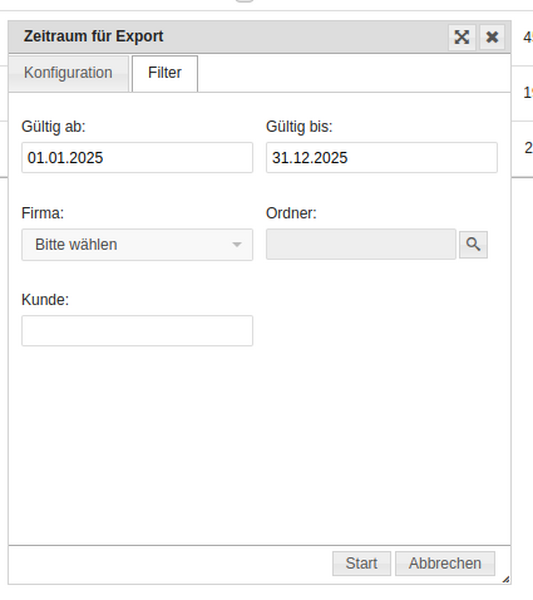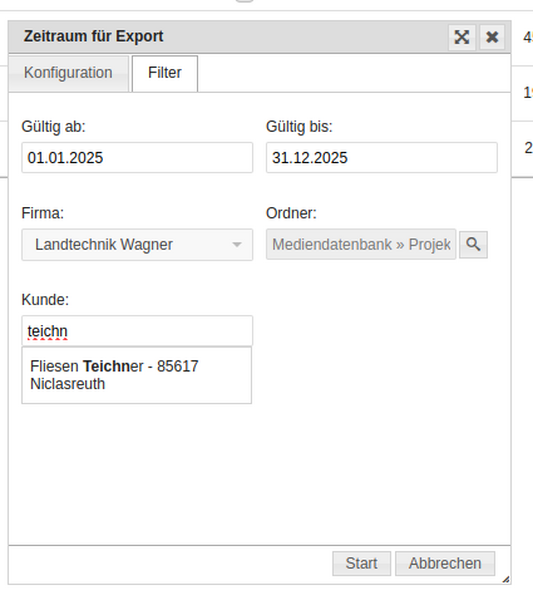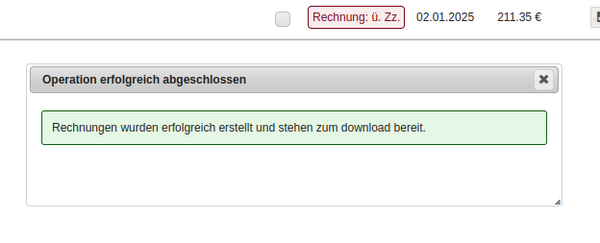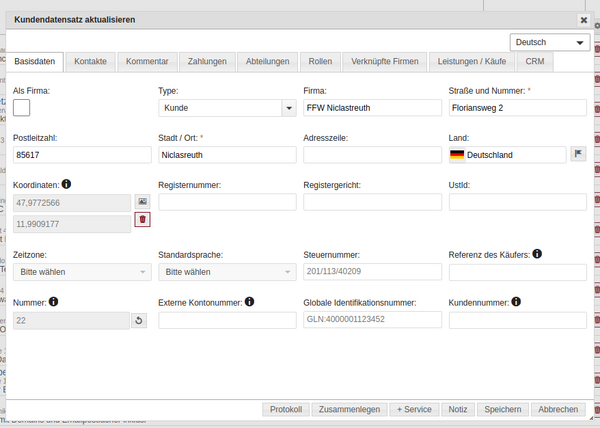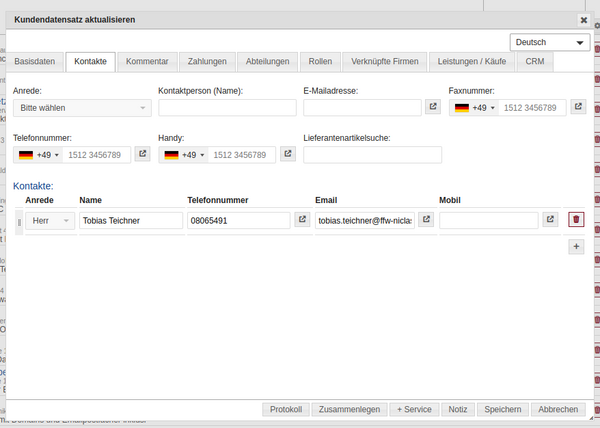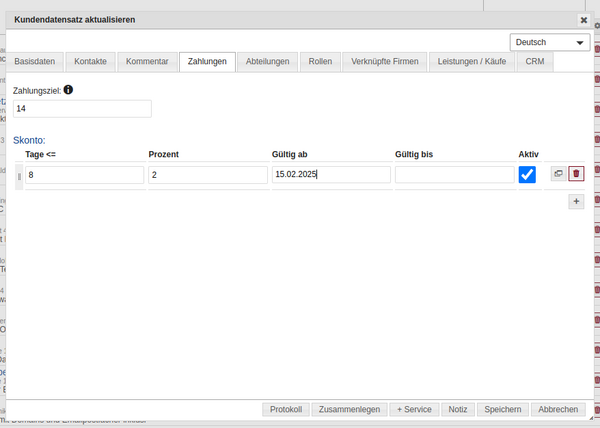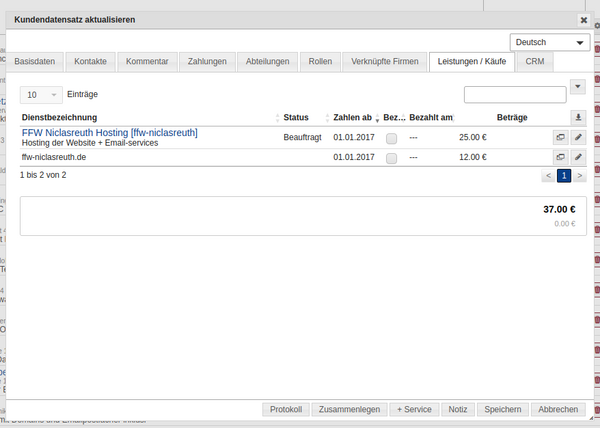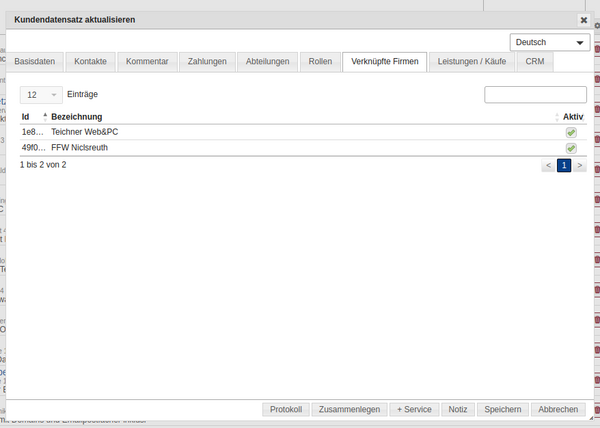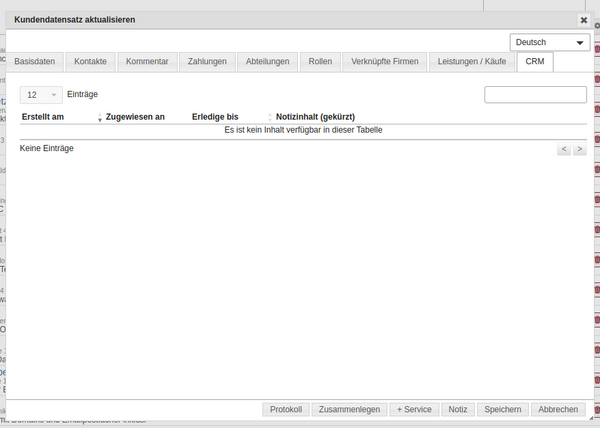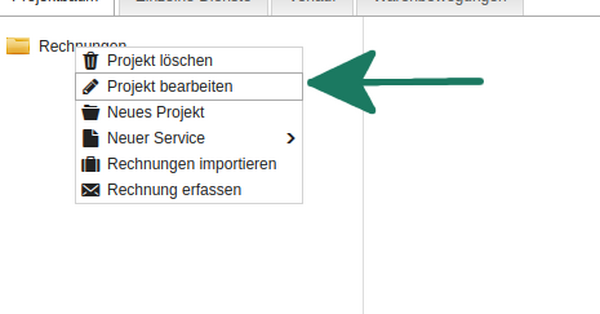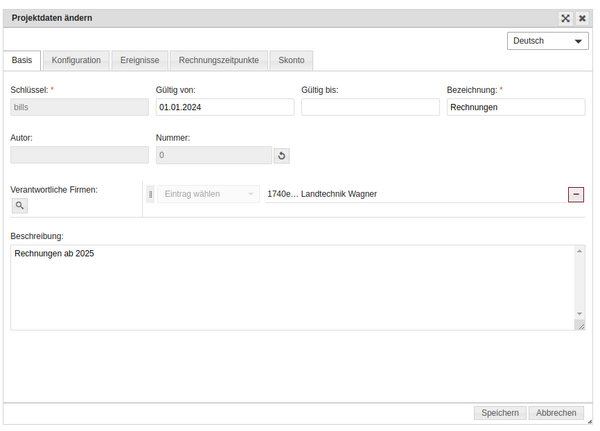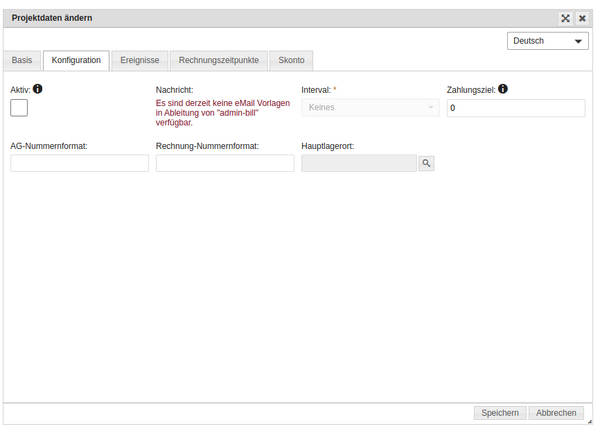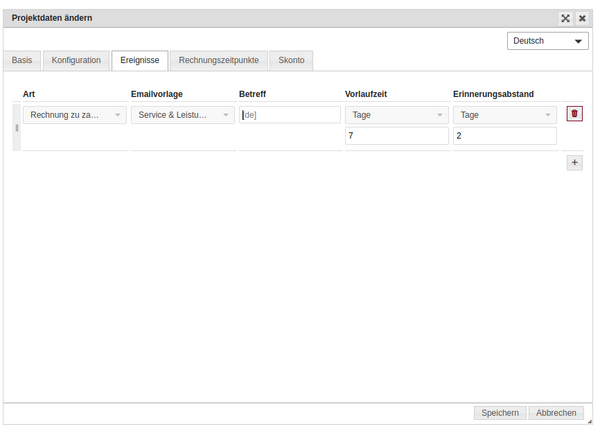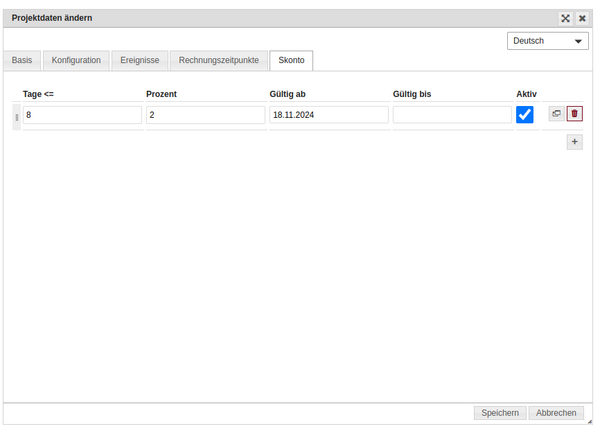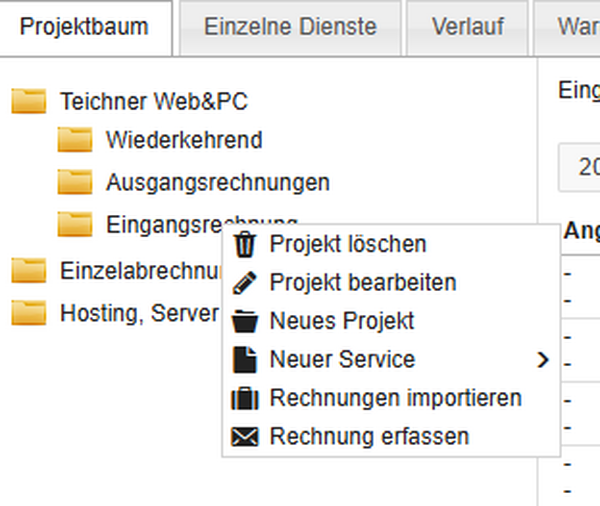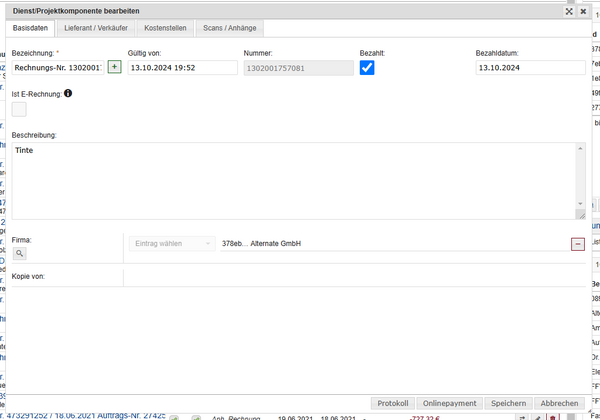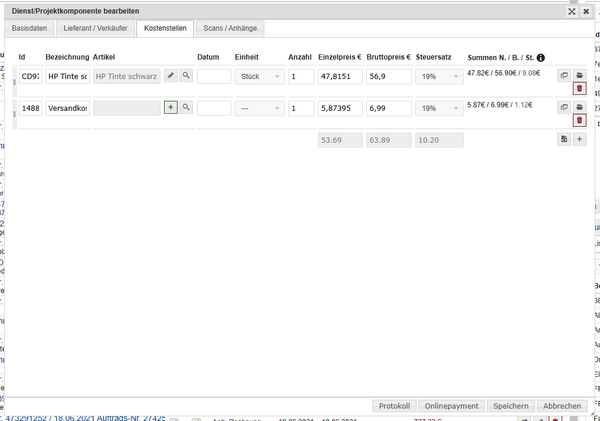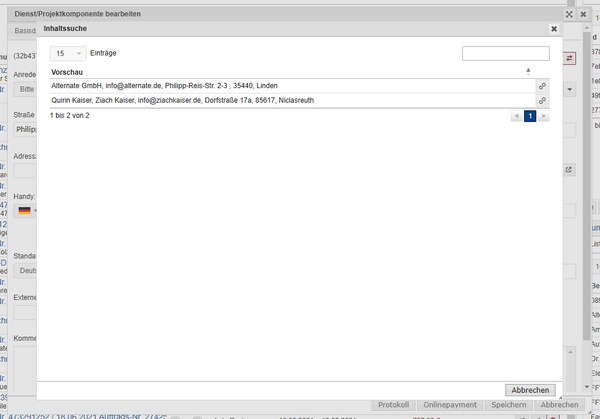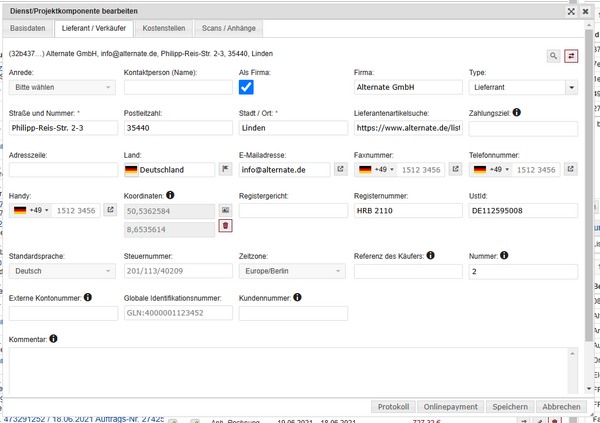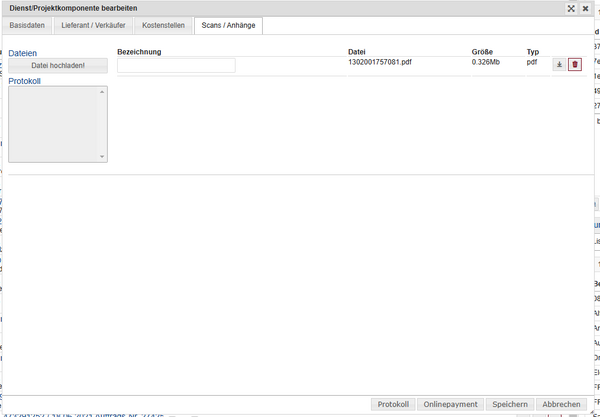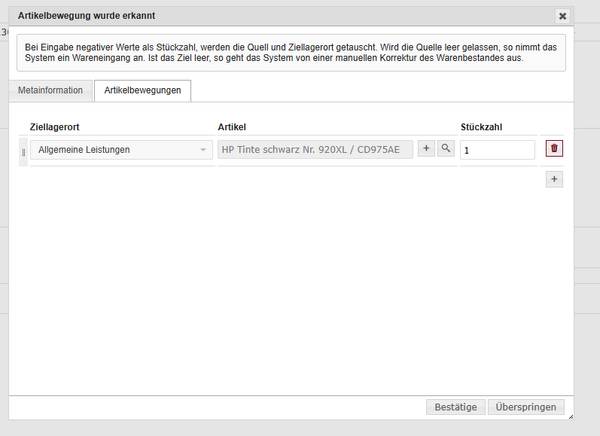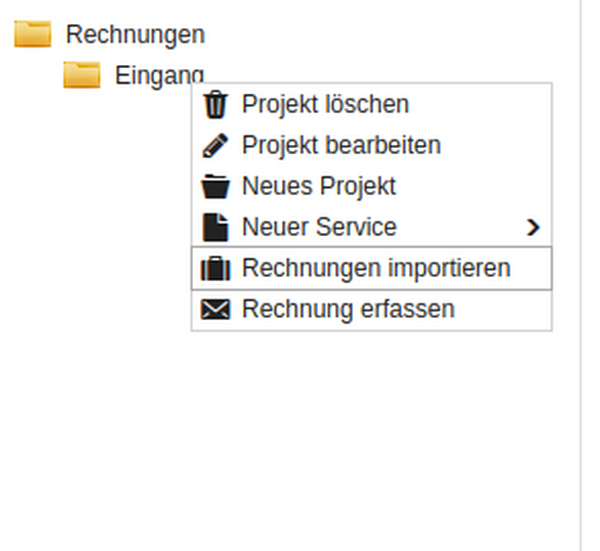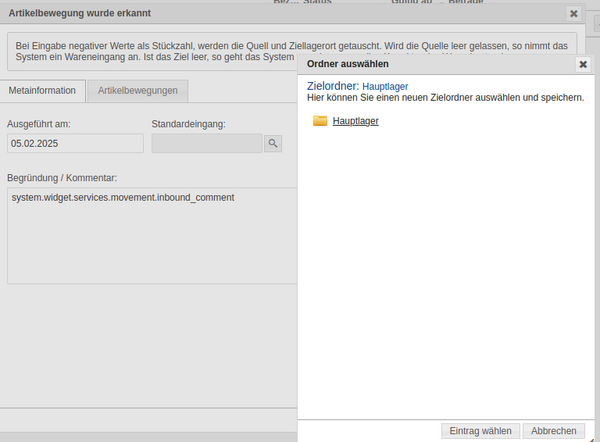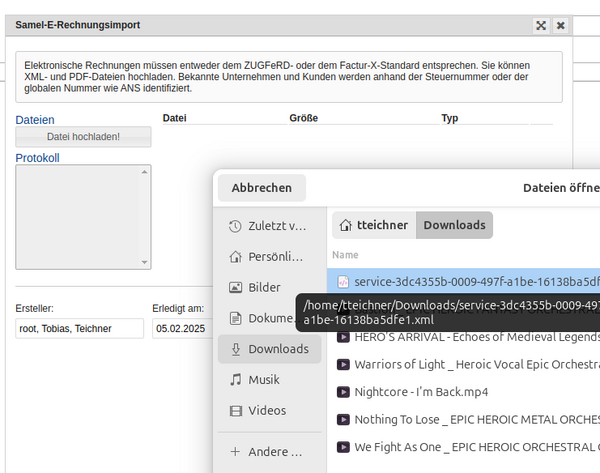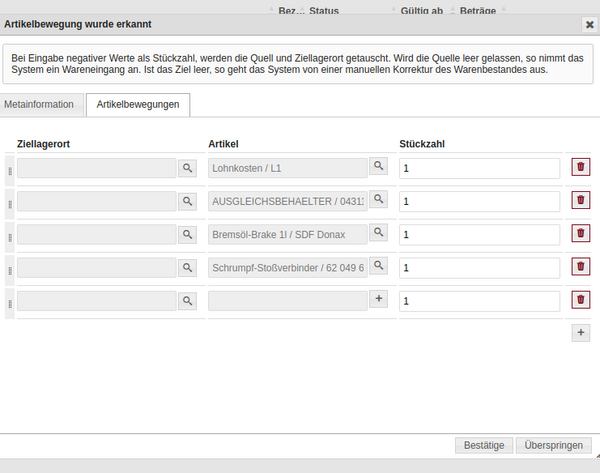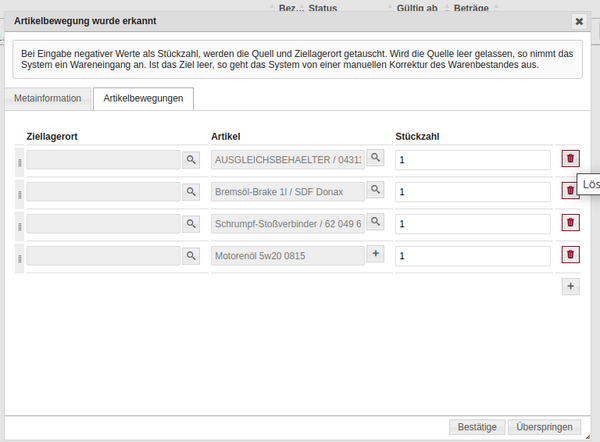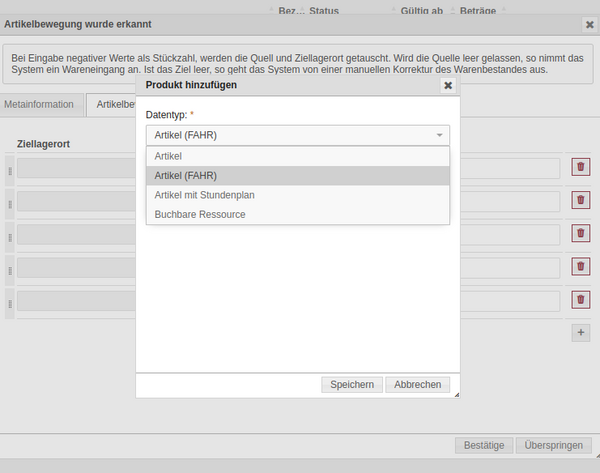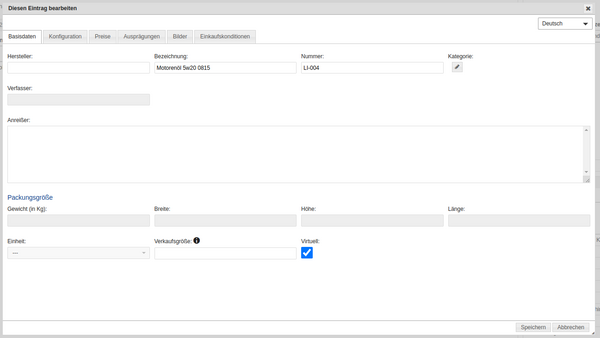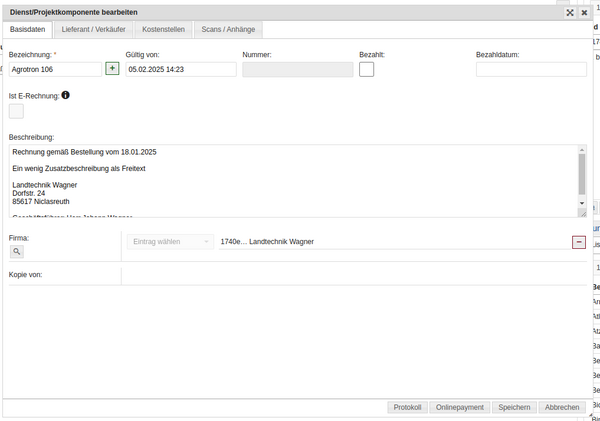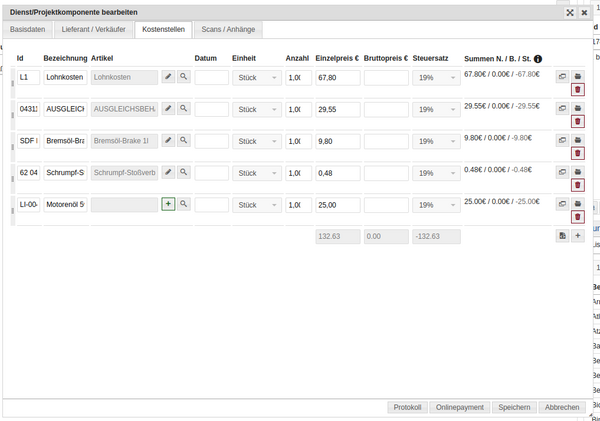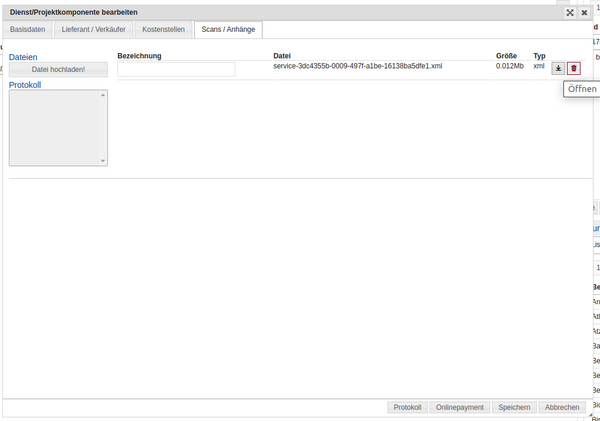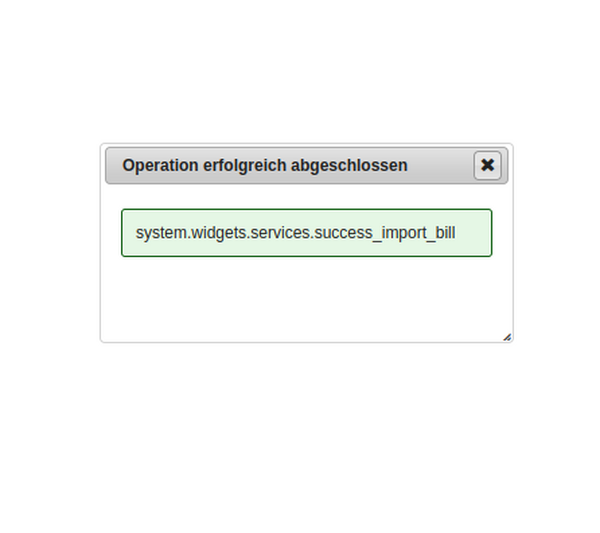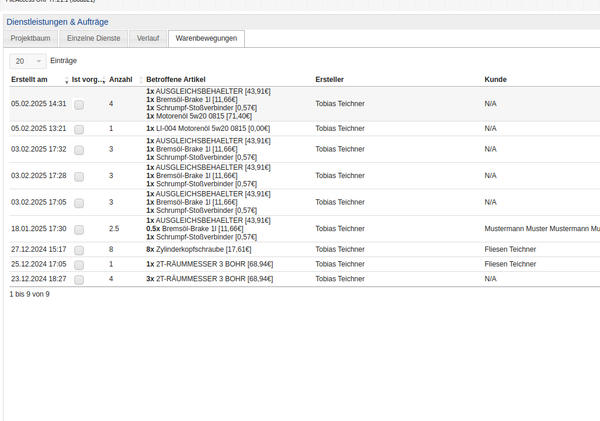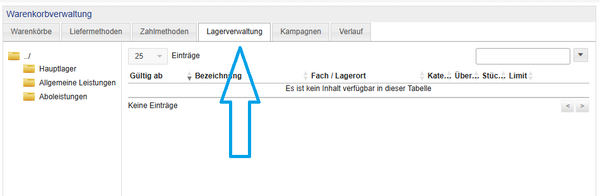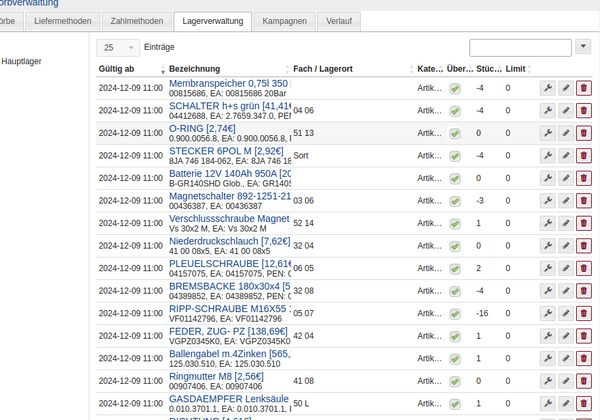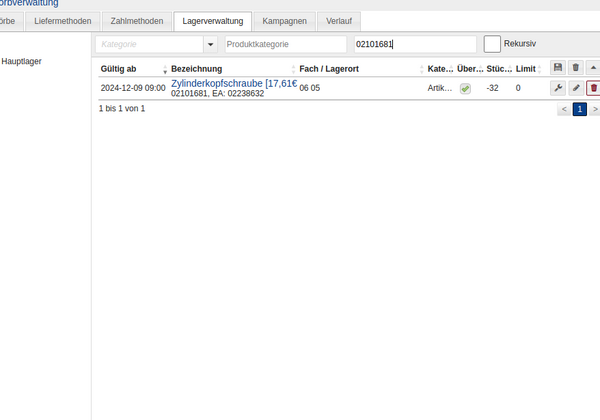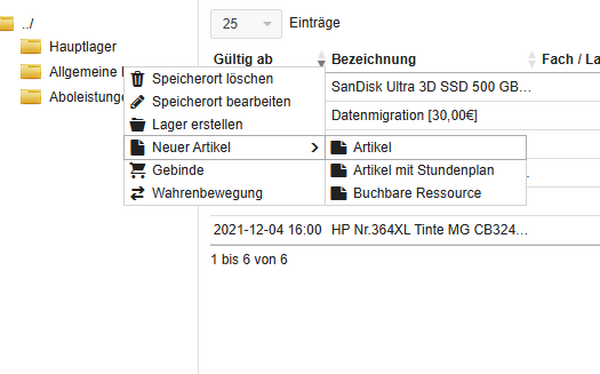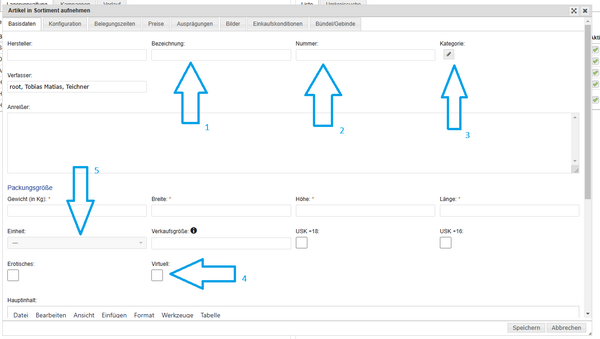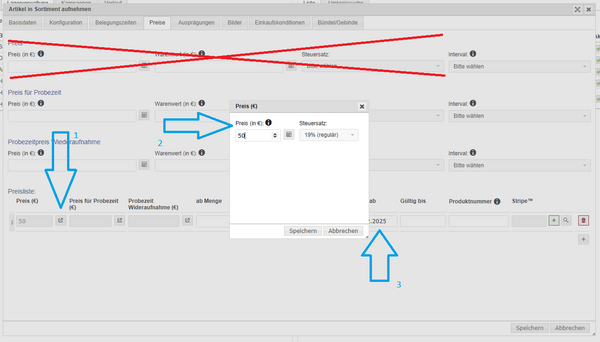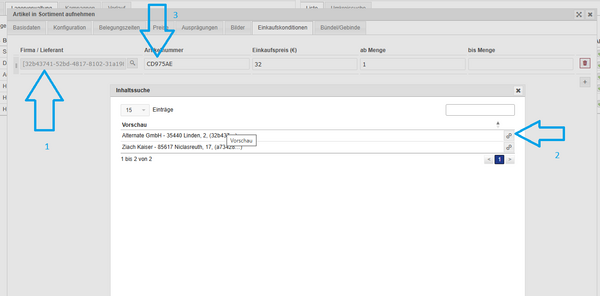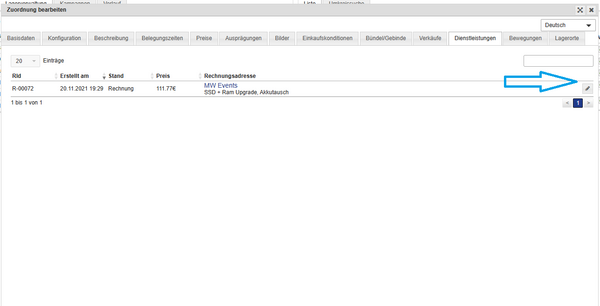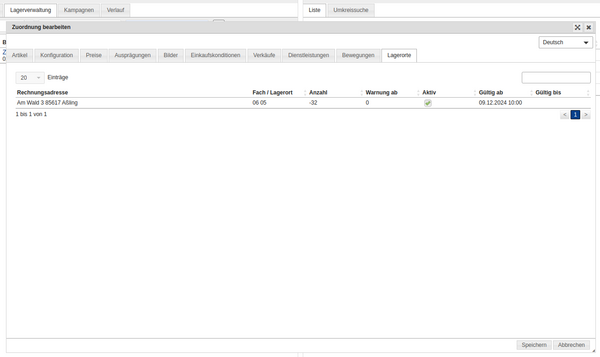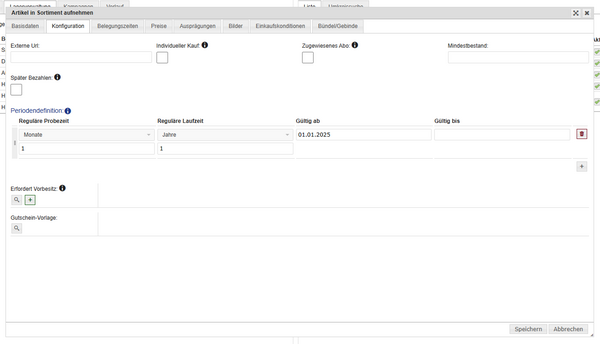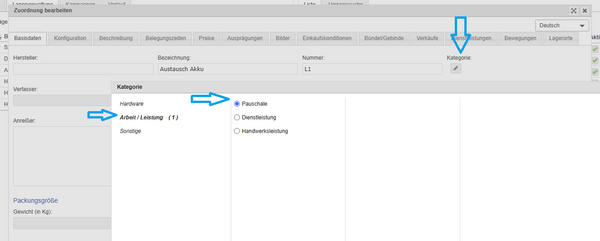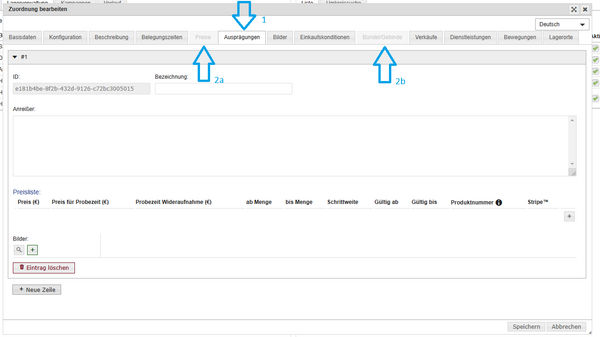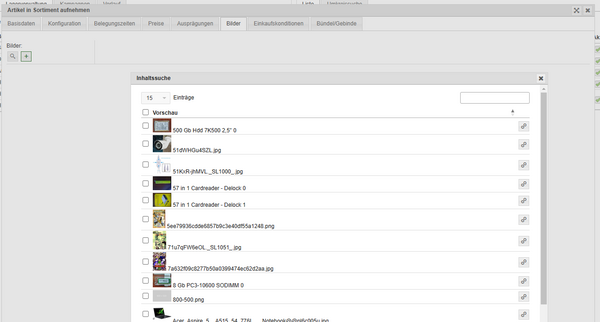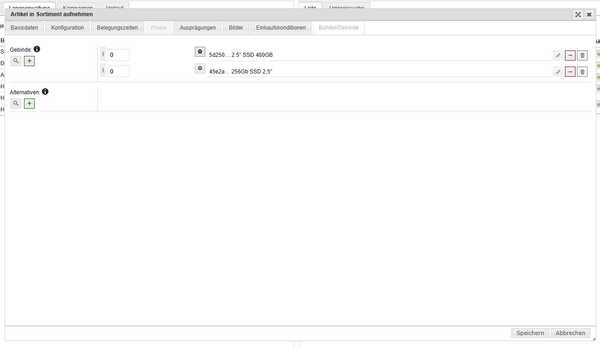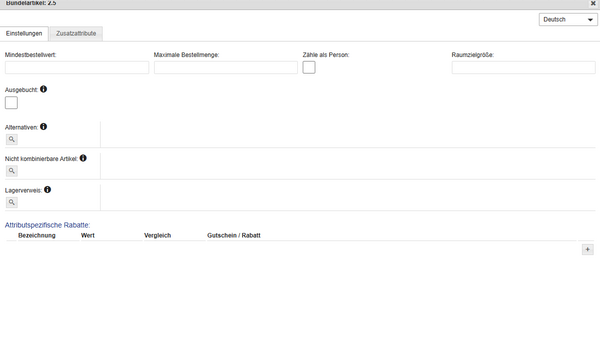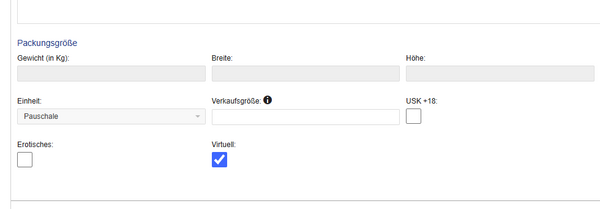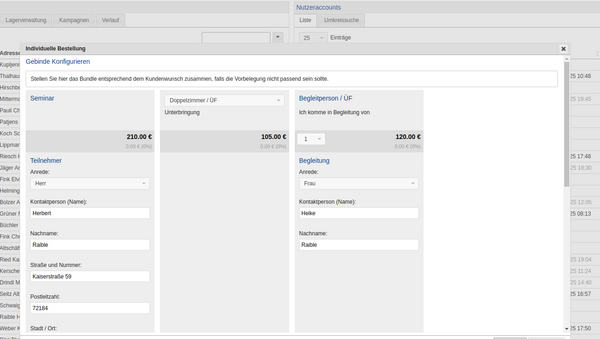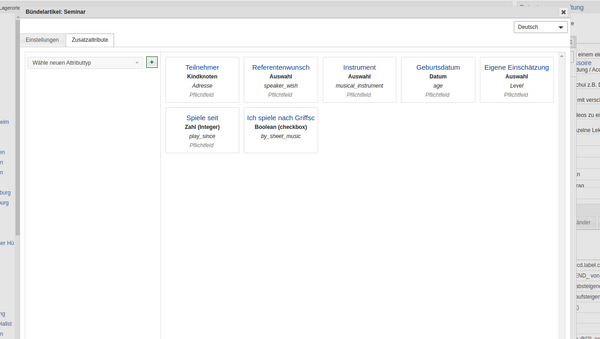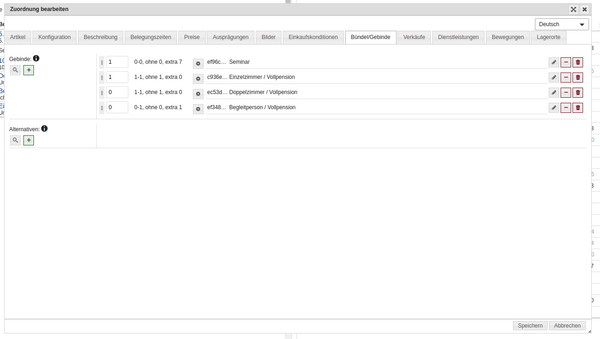- Rechnungsstellung Teil 1, Angebot
- Rechnungsstellung Teil 1b, Dateneingabe
- Rechnungsstellung Teil 1c, Bausteine
- Rechnungsstellung Teil 1d, Kostenstellen
- Rechnungsstellung Teil 2, Auftrag erteilt
- Rechnungsstellung Teil 3, Auftrag erledigt
- Rechnungsstellung Teil 4, Rechnung stellen
- Rechnungsstellung Teil 5, Zahlung
- Leistung kopieren / teilen
- Rechnungen exportieren
- Kundenverwaltung 1
- Kundenverwaltung 2 - Verknüpfungen
- Projekt bearbeiten
- Eingangsrechnung
- eRechnung importieren
- Artikelstamm 1
- Artikelstamm 2 - Webshoperweiterung
Rechnungsstellung Teil 1, Angebot
Die Abarbeitung eines Auftrags erfolgt i.d.R. mit dem Erstellen eines Angebots. Gehen Sie dazu unterDienstleistungen auf den Projektordner, wählen sie das Gewünschte verzeichnis und öffnen Sie die Leistungstypenauswahl als Kontextmenu über einen Rechtsklick. Meist reicht der funktionsumfang im Basistyp Leistung (allgemein) aus. Anscließend sollten Sie die Stichpunkte für die zu erbringede Leistung in der Bezeichnung fest halten und die bereits absehbaren Bauteile erfassen. Diese können über den Katalog gesucht werden. Dies macht insbesondere dann sinn, wenn es sich um Teile handlet düe über das elektronische Wahrenhaus geführt werden.
Wenn sie einen Kunden zuordnen können sie entweder einen Kunden aus dem bestand suchen oder direkt einen neuen kunden anlegen. Bei Bestandskunden haben sie die Möglichkeit einebestehende Abteilung als Kunde auszuwählen. Falls fesetzt werden die dort hinterlegten Daten wie adresse oder Referenznummer in die Rechnung übernommen.
Rechnungsstellung Teil 1b, Dateneingabe
Sowohl für den Titel als auch für die Leistungskurzbeschreibung stellt das System Vorschläge aus vorangegangen Eingaben bereit sofern diese als Vorlage erstellt wurden. Hinzugefügt können diese sowohl in der Listeneingabe als auch am Titel über das grüne "+"-Symbol werden. Die Listeneingabe wird per Enter-Taste um weitere Zeile ergänzt oder, die "+"-Symbole an der jeweiligen Einzelzeile.
Vorlage anlegen & Verwenden
Erstellung eines Wiederverwendbaren Textbausteins und anschließender Suche über Autovervollständigung im Titel
Texte in Leistungsverzeichnis
Suchen innerhalb der Zeile. Anlegen über + Symbol unten. Weitere Zeile hinzufügen durch drücken der Enter-Taste
Anlagedialog
Neuanlage über + Symbol. Text wird automatisch in die Zeile eingefügt und zusätzlich zur Wiederverwendung in der Datenbank hinterlegt.
Rechnungsstellung Teil 1d, Kostenstellen
Das System unterscheidet einzelne Posten in 2 Hauptkategorien, wobei im Standardfall eine Kostenstelle mit einem existierenden Artikel oder, einer Leistung/Pauschale hinterlegt ist. Die andere Option sind Kostenstellen ohne solch eine Verbindung, diese sind in Ihrer Definition einzigartig pro Rechnung benötigen daher aber auch einen eigenen Namen.
Sie können zur Gruppierung einzelne Überschriften über den Knopf mit dem Ordnersymbol einziehen. Dies führt in der gedruckten Rechnung auch zur Ausweisung einer Zwischensumme.
Posten hinzufügen per "+" Symbol und anschließendes Suchen und wählen über den Artikelkatalog fügt automatisch den Listennettopreis Nummern und die hinterlegte Einheit hinzu.
Die Zellen für Preise enthalten immer den Einzelpreis. Der Bruttopreis ist lediglich eine Eingabehilfe in der Rechnung gilt immer der Nettoeinzelstückpreis mal die angegebene Anzahl. Negative werte sind möglich und würden auf der Rechnung entsprechend ausgewisen können buchhalterisch aber komplziert werden. Preise sollten auf zwei Stellen genau angegeben werden. Die letzte Spalte zeigt die multiplizierten Summen pro Zeile für Netto, Brutto und die Steuer an. Diese Summen finden sich gesammelt ach am ende der Einzelpreisspalten.
Kostenstellen mit Artikel aus dem Bestand und einer beweglichen Einheit wie z. B. Stück werden im Verlauf der Rechnungsstellung in den Warenbewegungen berücksichtigt. Ein Dialog erkennt automatisch geänderte positionen und löst aus sofern gleichzeitig der Status von Angebot / Bestätigt auf einen der weiterführenden Zustände wie Rechnung erfolgt.
Rechnungsstellung Teil 2, Auftrag erteilt
Rechnungsstellung Teil 3, Auftrag erledigt
Nach Abschluss der Arbeiten wird der Auftrag als erledigt markiet. Dies löst auch direkt die bereits vorgemerkten Warenbewegungen aus. An dieser Stelle können Sie diese nochmals prüfen und dann den Ausgang bestätigen. Es ist weiterhin möglich den gesamten Wareneinsatz in der allgemeinen Änderungsmake zu verändern. Weisen Sie den Kunden ggf. auf eventuelle Änderungen gegenüber dem ursprünglichen Angebot hin.
Teile im Lage werden automatisch aus ihrem Hauptlagerort ausgelistet. Es findet keine Sperrung statt falls der virtuelle Bestand negativ würde. Falls nicht explizit gesetzt wird für die Gesamtbewegung das übergeornete Lager als ausgangsort betrachtet. Es ist an dieser Stelle auch möglich nicht explizit in der Rechnung erfasste aber dennoch verbaute Teile als freie Lagerbewegung zu erfassen.
Rechnungsstellung Teil 4, Rechnung stellen
DerAuftrag wurde abgeschlossen, Teile und Material ausgelistet es ist nun an der Zeit die Rechnung an den Kunden zu stellen. Sie können andieser Stelle nochmals das Datum und die Fristen für Zahlungsziele fest legen. Ab diesem Zeitpunkt laufen die Prüroutinen für Zahlungsfristen und die Rechnung kann durch den Kunden beglichen werden. Ab hier sollten Sie keine fundamentalen Änderung mehr an der REchnung vor nehmen da diese zur Korrektur eventuell eines kompletten Stornos bedürfen.
Nach stellen der Rechnung können Sie diese entweder herunter laden oder, direkt an den Kunden schicken sofern sie seine Emailadresse kennen. Falls es sich um einen Geschäftskunden handlet können sie hier auch die eRechnung erstellen und versenden.
Rechnungsstellung Teil 5, Zahlung
Zum Abschluss folgt die Zahlung der Rechnung. Innerhalb der skontofrist ist eine Einzelzahlung mit dem entsprechnenden Hinweis zu vermerken. Es ist möglich abschlagszahlungen zu vermerken. Weiterhin können sie innerhalb der Fristen auch eine reguläre Zahlung erfassen diese muss nicht als explizite Teilzahlung gebucht werden.
Falls in hrem System eine Verbindung zur Bank konfiguriert wurde kann das der Zahlungseingang auch direkt aus dem Konto ermittelt werden. Diese Funktion ist derzeit in Planung.
Leistungen die als abgeschlossen markiert sind können nicht mehr in größerem Umfang verändert werden. Um die Buchhaltung korekt zu halten sind ab disem Zustand lediglich stornierungen möglich. Sollte eine Rechnung wieder geöffnet werden kann dies über das Journal später jederzeit nachvollzogen werden.
Leistung kopieren / teilen
Bestehende Leistungen können sowohl kopiert als auch geteilt werden. Eine Kopie erfolgt überlicherweise bei ähnlichen Arbeiten/Verkäufen die keinem regelmäßgien Intervall folgen. Eine Kostenteilung stellt dabei einen speziellen Fall dar bei dem über einen automatisch hinzugefügten 50% Rabatt gewährt wird. Dieser wird auch automatisch in die Originalrechnung eingetragen.
Eine Kopie kann direkt im ersten Dialog einem anderen Kunden zugewisen werden. Sie wird durch den zweiten Schritt mit einem klick auf "Kopieren!" ausgelöst.
Rechnungen exportieren
Das System bietet eine Reihe von Exportfunktion darunte die zum Export von Rechnung in verschiedene Formaten. Ein Export im Format der eRechnung steht in einzelnen Leistungen zur verfügung, wird als Feature aber auch im Sammelexport einzug halten.
Exportoptionen erklärt: Neu berechnen erstellt die Dokumente von grund auf neu ansonsten werden sie aus dem Bestand direkt geladen. Dies kann dann notwendig werden, wenn sich die Vorlage zwischenzeitlich geändert haben sollte. Fehlende erstellen erstellt eventuell noch nicht einmalig gedruckte Rechnungen und vergibt auch eine Rechnungsnummer. Die Option Mit Zusammenfassung erstellt am Ende der Dokumente eine Tabelle mit umsätzen im Zeitraum des Exports. Ein Export erfolgt normal als einzelnes PDF kann aber auch als CSV und wahlweise als sammlung von eRechnungen erfolgen.
In den Filtern können Sie einen Zeitraum definieren dieser schränkt dann auf den Wert der Felder "Gültig ab" ein. Weiterhin können sie nur Rechnungen einer bestimmten Abteilung / Firma exportieren oder, die eines bestimmten Kunden.
Der Export kann relativ umfangreich werden und läufft daher im Hintergrund. Sobald er abgeschlossen ist wird das ergebnis automatisch herunter geladen. Ggf müssen Sie hier einen Hinweis zum Popup blocker bestätigen.
Kundenverwaltung 1
In den Stammdaten finden sich neben der Hauptanschrift auch die Eingabefelder für Kundenummern. Im folgenden finden Sie die Erläuterung zu allen releaventen Felder auf dieser ersten Seite.
- Die Checkbox "als Firma" sollten sie für Kunden aus dem B2B Umfled setzen
- Der Typ legt fest ob es sich hierbei um einen Lieferenaten oder einen direkten Kunden oder, beides handelt. Dies hat einfluss auf die sichtbarkeit in der zuordnung zu Leistungen und Eingangsrechnungen
- Firmenname, Straße, PLZ, Ort und Adresszeile sollten sich anhand des Namens erschließen. Diese 5 Felder erscheinen im Adressatenfeld einer Rechnung
- Land und Koordniaten sind für die Kartenansich von Bedeutung ggf auch wichtig wenn es um Aussenahndlesbeziehungen geht
- Die 4 Felder für Registergericht/nummer, UstId und Steuernummer sind insbesondere wichtig für die eRechnung. Die Letzgenannten erscheinen auch in der gedruckten Variante.
- Zeitzonen und Sprache haben Einfluss auf automatische gestellte periodische Rechnungen sofern das Feature verwendet wird.
- Zuletzt folgen die Identifikationsnummern
- Die Käuferreferenz stellt im Kontext der eRechnung die Leitweg-ID des Kunden
- Die Nummer ist die Systemeigene Kundennummer
- Die Externe Nummer stammt aus Importen, sie hat auf Rechnungen vorrang
- Eine globale Identifikationsnummer ist häufig bei international operierenden Konzernen zu finden, sie kommt zum tragen falls eRechnungen importiert werden und der Kunde nicht anhand von Steuernummern identifiziert werden konnte.
- Die Kundennummer ist die eigene Kundennummer bei Lieferanten
Kontakte
Der Kontakt erscheint bei Privatkunden in der Anschrift einer Rechnung die Emailadresse wird falls vorhanden automatisch vorgefüllt falls eine Rechnung verschickt werden soll. Die Telefonnummern können direkt aus dem System herraus angerufen werden, sofern Ihr Endgerät dies unterstüzt. Das Feld für die Lieferantenartikelsuche kommt in der Bezugsquellenliste von Artikeln zum tragen sofern dort der Partner als Lieferant hinterlegt ist. In die Tabelle der sekundären Kontakte können Sie belibif viele weitere Kontaktpersonen und Stellen mit ihren Dasten hinterlegen.
Fristen
Im Tab mit den Zahlungsfristen können sie ein aktuell gültiges Zahlungsziel für den Kunden zur automatischen übernahme in neue Leistungen mit Rechnung hinterlegen. Skontofristen werden als Tabelle mit Geltungszeiträumen geführt und ebenso bei neuen Leistungen automatisch übernommen. Alle Werte sind in Tagen gerechnet. Feiertage werden nicht automatisch eingerechnet, können jedoch individuell im Rahmen des Rechnungsdatums händisch hinzugerechnet werden.
Abteilungen
Ein Kunde kann mehrere Unterabteilungen mit eigenen Anschriften und Referenznummern haben. Sofern diese während der REchnungsstellung angewählt werden kommen sowohl die abweichenden Nummern und falls gesetzt auch die abweichende Adresse in der Anschrift zum tragen.
Kundenverwaltung 2 - Verknüpfungen
Falls Ihr eigenes Unternehmen oder, die Instanz der Seite für mehrere Firmen genuzt wird kann ein Kunde einen oder, mehreren Firmen zugeordnet werden. Dies kommt zum tragen falls das System der Rollen niedrigerere berechtigungsstufe verwendet wird und schränkt die Sichtbarkeit der Kunden auf die jeweilig zugeorneten Zweige ein.
Käufe
Im Tab mit den getätigten Käufen finden sie direkt die Liste aller mit dem Kunden verbundenen Ausgangsrechnungen auf Basis geleisteter Dienste und gelieferter Ware. Aus der Tabelle heraus können sie diese sowohl einzeln bearbeiten als auch die zugehörige letzte Rechnung herunter laden und über den Knopf oben rechts auch einen Export anstoßen.
CRM
Das System verfügt über ein mächtiges CRM in diesem Tab sehen Sie alle der mit dem Kunden getätigten Kommunikationen per Email sofern die Verbindung über das dedizierte Postfach eingerichtet wurde. Ansonsten erscheinen hier zur direkten Einsicht alle über die Zeit angehängten Notizen und händisch gepflegte Protokolle.
Projekt bearbeiten
Über das Kontextmenu können Sie existierende Projekte bearbeiten. Neben den Basisdaten wie der Gültigkeit können Sie z.B. eine Fortlaufende nummber vergeben oder, das Projekt bestimmten Abteilungen über die Verantwortliche Firmen zugänglich machen.
In der Konfiguration können Sie den Abrechnungscronjob für wiederkehrende Leistungen aktivieren, eine Vorlage für das Nummernformat der einzelnen Rechnungen/Angebote definieren und für neu einereichte Artikel den Standardlagerort definieren. Weiterhin haben Sie hier die Möglichkeit Projektweit eine Zahlungsziel in Tagen abweichend vom globalen zu setzen.
In der Tabelle zur definition derBerücksichtigten Events für Zahlungerinnerungen können Sie Emails zu bestimmten Zeitpunkten definieren. Beachten Sie dass das Intervall der Erinnerungen dabei kleiner sein sollte als das der Vorlaufzeit. Die dort hinterlegten Emails gehen bei Eingangsrechnungen an die im Projekt hinterlegte Hauptabteilung. Bei den Zahlungserinnerungen von Leistungen an den jeweiligen Kunden.
Zuletzt bietet das System eine Definitionsliste für Skontoregelungen die abweichend vom Globalen Setup sein darf.
Eingangsrechnung
Über das Kontextmenu können sie Wareneingänge erfassen. Diese werden als Datentyp "Eingangsrechnung" erfasst und im jeweiligen Ordner abgelegt.
Sie sollten in den Basisdaten die Rechnungsnummer und das Bezahldatum erfassen sowie einen kurzen Text um später nach dieser Rechnung suchen zu können. Rechnungen können einzelen Firmen zugeodnet werden in sden meisten fällen kann dies aber auch leer gelassen werden, dann greift die Firma des Ordners.
Eine Rechnung sollte einen dedizierten Lieferanten zugewisen haben. Sie können an dieser Stelle auch direkt einen neuen Lieferanteen anlegen.
In den Rechnungsposten können sie genau die selben Informationen eintragen wie in den Ausgangsrechnungen. Sofern der Artikel im Bestand geführt werden soll können sie hier ihren Ksatalog durchsuchen, den Artikel ermitteln und für die im Anschluss durchzuführende Warenbewegung verlinken. Artikel mit Einheit Pauschale und Stunde werden nicht davon erfast.
Falls gewünscht können Sie in den Anhängen direkt noch eventuelle Belege und neuerdings auch eRechnungen hoch laden. Wenn Sie den eRechnungsautomatikimport nutzen möchten setzen sie die Checkbox. Das system wird dann automatisch versuchen den Lieferenaten zu ermitteln und die Rechnungsposten auswerten. Derzeit findet dann jedoch noch keine automatische Warenbewegung statt.
eRechnung importieren
Das System unterstüzt Sie in der Warenwirtschaft und ermöglicht den einfachen import von Eingängen über das eRechnungsformat. Öffnen Sie dazu im Orderbaum per rechtsklick das Kontextmenu und wählen Sie die option zum Import. Im folgenden Dilaog können sie nun einen belibige anzahl an eRechnungen oder, ZUGFeRD Rechnungen hoch laden. Das system erkennt automatisch die enthaltenen Waren und die Lieferanten und führt einen import als Eingangsrechnung mit Anhang durch.
Die erkannten Warenbewegungen werden im Anschluss zum abgleich ausgegeben. Sie können nun die entsprechnden Lagerorte wählen und neu aufgenommene Artikel erfassen.
Artikelstamm 1
In der Lagerverwaltung können Sie Ihren Bestand überprüfen erweitern und bei Unterschreiten konfigurierter Limits Warnungen ausliefern lassen. Die Lagerhaltung finden Sie im OKF Webshopmodul unter "Warenkörbe & Accounts" im Reiter "Lagerverwaltung".
In der Liste können sie den jeweiligen Lagerplatz über das Maulschlüsselsymbol konfigurieren. Es lässt sich sowohl eine Gültigkeit für den Überwachungszeitraum als auch das untere Limit für den Bestand konfigurieren. Um aktiv zu werden muss das Limit größer Null sein.
Einen komplett neuen Artikel können Sie über das Kontexmenu anlegen und Konfigurieren.
Im ersten Tab können die Basisdaten des Artikels / Leistungsvorlage konfiguriert werden. Dies sind in der Hauptsache:
- Die Artikelbezeichnung und der Hersteller. Nach dem Namen des Artikels kann später auch gesucht werden.
- Die Artikelnummer wie sie später auf der Rechnung erscheint. Auch diese und eventuelle, Instanzspezifische, Artikelnummern sind hier einzustellen und können später auch durchsucht werden.
- Die Artikelkategorie kann zur weiteren Differenzierung in einer Artikelsuche genuzt werden.
- Wird ein Artikel als "virtuell" markiert können seine Abmessungen leer bleiben ansonsten sind diese in Zentimeter und Kilogramm anzugeben.
- Um einen Artikel aus den automatischen Warenbewegungen herraus zu nehmen kann die Einheit als Pauschale, Kilometer oder, Stunde definiert werden
Die Preistabelle definiert den Nettoverkaufspreis (1) für einen bestimmten Zeitraum (3). Die wichtigsten Felder sind dabei der Nettopreis (2) sowie der Steuersatz. Es können hier bei Bedarf auf Staffelpreise für bestimme Verkaufsmengen definiert werden. Die Produktnummern sind im Falle von Abonementsartikeln in Zusammenspiel externer Zahlungsdienstleister relevant und werden gesondert behandelt.
Im Reiter Einkaufskonditionen können Sie die Bezugsquellen des Artikels mit der dort gültigen Produktnummer konfigurieren. Sofern im Lieferante eine "Lookup-URL" hinterlegt ist kann hier auch direkt in dessen Webshop gesprungen werden. Sie können beliebig viele Lieranten definieren eine Zeile besteht aus den Spalten "Lieferant mit Suchsymbol" (1), ein Klick darauf öffnet die Suchmaske aller Lieferanten diese sind über den Verknüpfungsbutton (2) anzuwählen. Die angesproche Artikelnummer (3) ist die im Shop des Lieferante gültige und kann sich von der intern verwendeten unterscheiden.
Im Reiter Lagerorte sehen Sie direkt alle einzelnen Plätze die dieser Artikel in einer bestimmten Stückzahl belegt.
Artikelstamm 2 - Webshoperweiterung
Systeminstallationen die den Onlineshop verweden haben in den Artikeln noch einige weitere Nutzungsoptionen wie Gebindeartikel und die Ausprägungen. An dieser Stelle zunächst ein Beispiel wie einem Artikel eine Kategorie zugewiesen werden kann.
Konfiguration
In der Konfiguration finden sie hier die folgenden Felder als Zusatz:
- Eine externe Url für den Sprung zu einem anderen Webshop oder, einer anderen Seite im selben System.
- Das Flag individueller Kauf welches wie der Name vermuten lässt den Artikel nur einzeln und ohne andere Artikel im selben warenkor zu erwerben. Dies trifft insbesondere für Artikel zu die mit Abbonements bei bestimmten Zahlungsdienstleistern wie Stripe verbunden sind.
- Dies steht direkt in verbindung zum nächsten Flag "zugewiesenes Abo". Ist dieser gesetzt gilt dieser Artikel als Abo-Anker, wird dem Useraccount zugewiesen und ist für diesen später auch eigenständig zu verwalten.
- Der Mindestbestand ist eine vordefinition für die Lagerhaltung und legt die initiale Untergrenze im Lagerort fest.
- Das Falg später bezahlen erlaubt es bei diesem Artikel im Checkout des Webshops auch die option zum jetzt kaufen und später beahlen frei zu schalten.
- Die Liste mit Artikeln im erforderlichen Vorbesitz definiert die Vorgabe welche Artikel bereits einmalig zuvor gekauft worden sein müssen um die Berechtigung zu haben auch diesen zu erwerben.
- Die Gutscheinvorlage ist ein Verweis auf die Kampange für die ein individueller Gutschein erstellt wird sofern man diesen Artikel kauft. Wird dies in Kombination mit einer Individuellen Preisgestaltung über Ausprägungsattribute realisiert können über die selbe Gutscheinvorlage unterschiedliche einzelwerte erzielt werden. Ein Gutschein erhält dabei immer den absoluten Wert des Verkaufspreises. Bei expliziten werten in der Kampange kann dieser abweichen und auch andere Formen wie die verlängerung einer kostenlosen Probezeit bedeuten.
- In der Tabelle mit den Periodendefinition können komplexe Regeln definiert werden für laufzeiten von Abbonements über die eins zu eins Definition in der Preisgestaltung.
Ausprägungen
In Ausprägungsreiter kann eine belibige Anzahl von Artikelausprägungen definiert werden. Dies kommt einerseits zur Abwicklung von Gutscheinen mit verschiedenen Preisen zum Tragen kann aber auch genuzt werden wenn es den Artikel selbst mehrmals gibt er aber in unterschiedlichen individuellen Brands gefertigt werden kann. Zum Beispiel mit unterschiedlichen Aufdrucken. Sind ausprägungen aktiv kommen deren Preise zum tragen und der Artikel kann nicht mehr als Gebinde angelegt werden.
Gebinde
Ein verkaufsfähiges Gebinde kann erforderlich sein, wenn verschiedene Artikel nur in Kombination funktionieren. z.B. eine Maschine und eine variable Anzahl von Schneidwerkzeugen oder Akkus. Dann wäre die Maschine als Hauptteil des Gebindes zu definieren und die Zusatzartikel als optinale Gegenstände. Ein weiteren Anwendungsfall stellen Zimmerreservierungen mit einem gleichzeitigen Seminarentgelt dar. Es kann in der Gebindekonfiguration fest gelegt werden welche Teile miteinander in welcher Stückzahl kombiniert werden können und auch aus welchem Lager sie zu entnehmen sind. Weiterhin ist es in Gebinden möglich die jeweilige Einheit mit zusätzlichen Attributen zu versehen